Самодельная WIFI 2.4 GHz Яги-антенна для компьютера
С помощью этой WIFI антенны для компьютера вы сможете увеличить радиус действия вашего вай фай или других устройств, работающих на частоте 2.4Ггц (например, камеры наблюдения) до 10 километров. Антенна-Яги – это как телескоп для радио волн, она гораздо эффективнее, чем антенна из-под банки спринглз.

Шаг 1: Что вам потребуется

Проект абсолютно простой.
- Принтер, компьютер
- Палочки от мороженного
- Клей ПВА
- Супер клей
- Большие скрепки (или любая жесткая металлическая проволока)
- USB WIFI, предпочтительно с расширением для антенны или устройства 2,4 ГГц
- Паяльник и свинец
- Наждачная бумага
- Ножницы
- Плоскогубцы или кусачки (см. на фото)
- Линейка с миллиметровыми делениями или штангенциркуль
Шаг 2: Краткий обзор работы
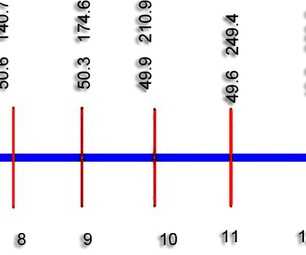
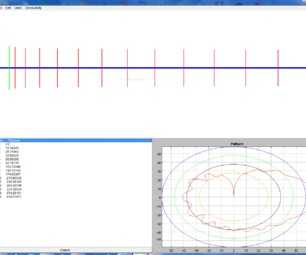
Этапы работы над WIFI антенной для ПК следующие:
- Распечатайте масштабированный шаблон антенны* (ссылка в следующем шаге).
- Обрежьте скрепки и приклейте их.
- Сделайте каркас антенны из палочек от мороженного.
- Подключите USB устройство к антенне.
*Я использовал Yagi modeler java applet для создания диаграммы. Вы можете найти этот апплет на просторах интернета (просто загуглив «Yagi modeler»), а его владелец W9CF.
Апплет создает диаграмму и параметры элементов (длину, расположение). Я аккуратно масштабировал диаграмму и превратил ее в шаблон, чтобы упростить процесс постройки.
Вы можете посетить сайт AB9IL, чтобы получить более подробную информацию об использовании апплета для этой и многих других антенн.
Шаг 3: Печатаем диаграмму
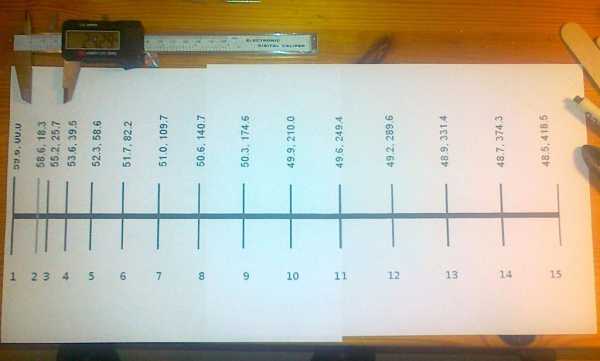
Самый главный момент, это напечатать шаблон в правильном масштабе. В прикрепленном ниже .zip файле вы найдете три .png изображения.
Так как антенна длиннее, чем лист А4, вам придется напечатать шаблон на 2-х листах (part1 и part2). На всякий случай в третьем файле вы найдете шаблон целиком, на тот случай, если у вас есть возможность распечатать изображение такого размера.
ПЕЧАТАЕМ:
- Убедитесь, что в свойствах принтера у вас стоит «Оригинальный размер» (не растянуть по странице и т.д. и т.п.).
- Установите ориентацию принтера – альбомная.
Проверяем масштаб:
Используйте линейку или штангенциркуль для того, чтобы проверить масштаб. Вертикальные линии, представляют собой «элементы Яги» и будут сделаны из скрепок. Горизонтальная линия, это хребет антенны, он будет сделан из палочек от мороженного.
Вы так же наверняка заметили пару цифр возле элементов. Первые цифры – это длина элемента в миллиметрах. Вторые цифры – расстояние от начала диаграммы до элементов в миллиметрах.
Замерьте размер и положение нескольких элементов на каждой распечатке, если измерения совпадают с цифрами, значит вы напечатали шаблон в верном масштабе.
Затем наложите обе распечатки друг на друга, так чтобы они совпали в районе 10-11 элемента и склейте их при помощи скотча или клея ПВА.
ФайлыШаг 4: Отрезаем и крепим скрепки

Вам необходимо обрезать скрепки с помощью плоскогубцев или кусачек так, чтобы они совпадали с вертикальными элементами. Это довольно просто, приложите скрепку к шаблону, сделайте заметку с помощью маркера и отрежьте.
Перед поклейкой, убедитесь, что длина каждого элемента соответствует его длине на диаграмме. После, приклейте их при помощи суперклея.
Элемент №2 отложите на потом. Этот элемент используется для подключения электроники и называется «ведомым элементом» (так как управляется электроникой)
Шаг 5: Строим основание

Хребет будет удерживать форму антенны. Я просто отрезал палочки от мороженного и устанавливал их между элементами, склеивая с помощью клея ПВА.
Начинайте с конца – 15 элемента, когда дойдете до 2, переходите к следующему шагу.
Шаг 6: Делаем ведомый элемент
Ведомый элемент в WI FI антенне для ноутбука, обычно второй с начала, он подключает к USB WIFI или 2.4 ГГц устройству. Элемент представляет собой разорванную петлю, а не прямой провод. Она резонирует на определенной радиочастоте в зависимости от ее размеров. Разумеется, размеры ведомого элемента в этой антенне установлены на частоте 2,4 ГГц.
Так уж вышло, что размер соответствует размеру большой бумажной скрепки. Вам нужно закрепить скрепку таким образом, чтобы она шла вокруг, но была не сплошной, а имела небольшой зазор в центре (см. Фото)
Установите его и приклейте суперклеем, затем доделайте хребет.
Когда все элементы и палочки находятся на месте, укрепите антенну еще одним слоем палочек от мороженного. Наклеивайте полные палочки на верхушке антенны. В результате антенна должна стать жесткой. Затем аккуратно оторвите бумажный шаблон.
Шаг 7: Подключаем антенну к WiFi модему
Это самая сложная часть, многое зависит от вашего оборудования, пожалуйста, прочитайте весь шаг очень внимательно.
Идея заключается в том, чтобы припаять провод между выходом RF на плате WiFi и активным (пассивным) элементом антенны.
Проблема в том, что обычно USB модемы оборудованы собственной внешней или внутренней антенной. Модемы, оборудованные внешней антенной, как мой, гораздо легче подключить, вам надо лишь заменить внешнюю антенну. В устройствах оборудованными внутренней антенной, возможно, потребуется немного изменить ее, как показано на рисунках. Вам потребуется немного поэкспериментировать.
Я попытался припаять коаксиальный кабель к антенным разъемам моей платы и двум концам петли активного элемента антенны, но в моем случае это не сработало. Я не знаю почему, но другие люди, подключили свою антенну именно таким образом.
В моем случае я просто припаял одну тонкую нить медного провода между активным элементом ленточной антенны и одним концом петли ведомого элемента.
Пожалуйста, прочтите аннотации к фото для получения дополнительных деталей.
Шаг 8: Эффективность

Производительность антенны меня очень впечатлила, особенно учитывая легкость сборки своими руками. Я смог увидеть WiFi отеля, который находился в 3х километрах от моего дома. Самой сложной частью было подключение антенны к USB-модему.
masterclub.online
Ловим чужой WiFi на расстоянии 1 км / РЭМО corporate blog / Habr

В прошлой статье мы рассмотрели варианты увеличения зоны покрытия WiFi для роутеров с внешними штыревыми антеннами. Но рассмотрим ситуацию «с другой стороны», в которой встроенный сетевой адаптер ноутбука или ПК плохо видит сеть, в результате чего сигнал WiFi принимается с низким уровнем, а в некоторых случаях, нужная WiFi сеть не видна вовсе. Конечно следует понимать, что встроенный WiFi адаптер не имеет направленной антенны и задачи у него совсем иные, нежели «дальний прием».
Перечислим несколько ситуаций, когда можно столкнуться с подобной проблемой.
— На турбазе, в хостеле, санатории где WiFi есть на ресепшене, а в вашем номере в лучшем случае вылавливается 1-2 деления сети;
— На лавочке на улице, где через дорогу есть кафе с бесплатным WiFi, до которого вроде и рукой подать, но уровня не хватает;
— Живете с родственниками или друзьями в соседних домах, у вас есть WiFi, а у них по какой-то причине нет и было бы здорово его передать им без проводов.
И множество подобных ситуаций, в которых мы оказываемся регулярно.
Итак, какие варианты решения этой задачи? Первым приходит в голову вариант использования внешней антенны для увеличения дальности действия адаптера, но к сожалению, адаптер встроенный и внешнего антенного входа для подключения антенн у него нет.
Можно использовать USB WiFi адаптер с наружной штыревой антенной для лучшего эффекта (рисунок 1). Однако, это не даст ощутимого увеличения радиуса действия. Дело в том, что такая штыревая антенна будет ненаправленной, а коэффициент усиления при её габаритах будет невысоким, в результате чего увеличить зону действия адаптера в разы не получится.

Рисунок 1. USB WiFi адаптер с наружной штыревой антенной
Можно использовать USB WiFi адаптер с антенным разъемом и подключить к нему направленную антенну, однако данная конструкция будет достаточно громоздкой и сложной. Все же это не массовый вариант, ведь не каждый захочет городить такую конструкцию. Да и не дешево это выйдет.
В конце концов, можно использовать обычный WiFi роутер и подключить его по витой паре к ноутбуку, однако, опять же, это не очень удобный и не самый дешевый способ на наш взгляд. Это решение имеет право на жизнь, но о мобильности и компактности подобной системы можно забыть.
Итак, в нашем распоряжении лишь ноутбук или ПК со встроенным WiFi адаптером, имеющим малый радиус действия. Задача: принять сигнал удаленной WiFi сети с хорошим уровнем. Проанализировав ситуацию, мы придумали решение «WiFi Agent» и хотим рассказать вам о нем.

Рисунок 2. Рендер устройства WiFi Agent
Это устройство — мобильный USB WiFi адаптер с мощной направленной антенной, которая позволяет видеть удаленные беспроводные сети с хорошим уровнем сигнала и подключаться к ним на большом расстоянии.
За основу была взята патч-антенна с коэффициентом усиления до 15 дБи, имеющая ярко выраженную диаграмму направленности в диапазоне частот 2.4-2.5 ГГц. В корпусе из радиопрозрачного пластика расположена антенна и плата WiFi адаптера на базе чипсета RTL8188, соединенные между собой коаксиальным кабелем длиной около 10 см, что сводит потери ВЧ сигнала в такой линии передачи к минимуму.
Для подключения антенны к компьютеру, на торцевой части корпуса выведен USB type B разъем, через который устройство подсоединяется к ноутбуку или ПК посредством идущего в комплекте USB (type A-type B) кабеля. Пользователь может использовать свой кабель произвольной длины, но в этом случае следует помнить, что слишком длинный кабель будет иметь высокие омические потери по шинам питания, и это может привести к тому, что устройство не будет определяться компьютером, или периодически «отваливаться».
Чтобы не быть голословными в оценках дальности работы нашего устройства, ниже приведем результаты испытаний в различных реальных условиях.
В первом эксперименте перед инженерами стояла задача проверить возможности «WiFi Agent» в условиях плотной городской застройки. Мы знаем, что для радиоволн на частотах 2.4ГГц помехами могут служить стены зданий и даже деревья. Для удобства мы решили удалять не приемник (нашу антенну), а передатчик сигнала: WiFi-роутер. Приемник расположен стационарно у окна офиса на 2-м этаже производственного здания и направлен на дорогу, по которой будет удаляться от приемника наш инженер с передатчиком.
В качестве передатчика WiFi сигнала использовался портативный роутер с автономным питанием (рисунок 3). Роутер подключен к 4G сети и раздает WiFi сеть — MF90PLUS_A5B14F.

Рисунок 3. Портативный роутер с автономным питанием

Рисунок 4. USB WiFi адаптер с ненаправленной антенной
Тестируем «WiFi Agent» в промзоне
Итак, измерения проводились в городских условиях, в промзоне — достаточно плотная застройка 2-3 этажными корпусами производственных зданий, приемник располагался на высоте 2 этажа производственного здания, что также усложняло прием сигнала. Измерения проходили на расстоянии в 163 метра между приемником (WiFi адаптером) и передатчиком (роутером).
Для начала в качестве приемника используем обычный USB WiFi адаптер (см. рисунок 4), на базе чипсета RTL8192 со встроенной ненаправленной антенной. Подключим его к ноутбуку и запустим утилиту InSSider Home (или любую другую, удобную вам) для мониторинга уровня WiFi сети (см. рисунок 6).
На рисунке 5 показан профиль местности, где проводились испытания.

Рисунок 5. Профиль местности, где проводился первый эксперимент

Рисунок 6. WiFi сети, видимые через обычный USB WiFi адаптер на базе RTL8192
Как видим, уровень сети очень слаб (-87dBm), мы едва смогли подключиться. К сожалению, время ожидания ответа страницы сайта измерителя скорости истекло и данные даже не были загружены.
Возьмём в качестве приемника USB WiFi антенну направленного действия «WiFi Agent». (см. рис. 7-8), подключаем ее к тому же USB порту ноутбука вместо обычного USB WiFi адаптера.

Рисунок 7. Антенна направленного действия «WiFi Agent».
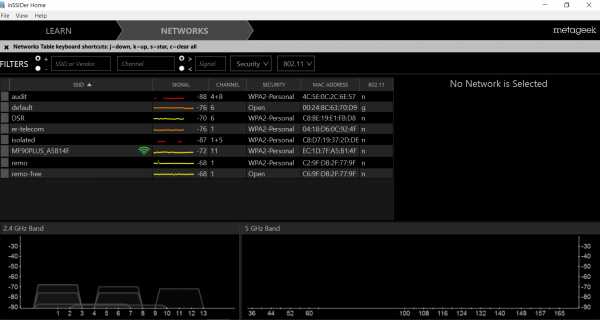
Рисунок 8. WiFi сети, видимые через WiFi Agent
Уровень сигнала сети вырос на 15 dB до −72 dBm. Также, удалось найти еще 2 новых сети.
Проведем замер скорости (см. рисунок 9).
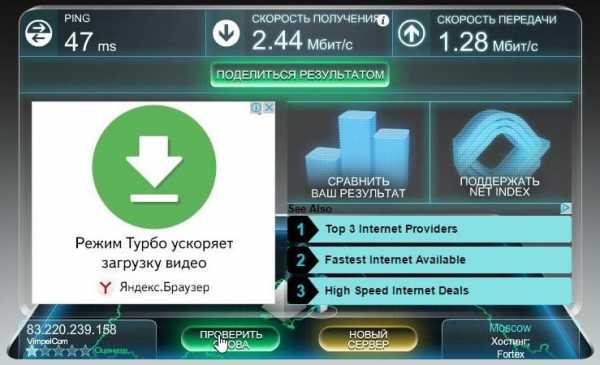
Рисунок 9. Измерение скорости соединения во время использования WiFi Agent
При дальнейшем удалении передатчика прямая видимость теряется из-за деревьев и зданий, находящихся на радиотрассе, поэтому эксперимент был завершен.
Результаты первого эксперимента
В результате первого эксперимента, в условиях сложного приема СВЧ сигнала, был достигнут стабильный прием WiFi сети (уровень −72 dBm) на расстоянии 163 метра по прямой. Может показаться, что это сравнительное малое расстояние, но надо понимать, что в качестве источника сигнала (передатчика) использовался портативный автономный роутер с встроенной антенной, который по уровню усиления антенны и излучаемой мощности уступает обычным комнатным роутерам с выносной штыревой антенной.
Дальность приема «Wi-Fi Agent» будет зависеть не только от нашей антенны (приемника), но и от передатчика (роутера), к которому вы хотите подключиться. Мы заявляем об этом с уверенностью, поскольку нами было проведено множество тестов устройства с разными передатчиками.
Тестируем «WiFi Agent» в жилом доме
Во втором эксперименте была поставлена цель оценить возможности антенны на большом удалении от передатчика при прямой видимости в открытом пространстве, причем между приемником и передатчиком на радиотрассе не должно быть каких-либо серьезных препятствий для прохождения СВЧ сигнала. Для соблюдения всех этих условий измерения проводились на 7 этаже девятиэтажного жилого дома. В качестве приемников использовался USB WiFi адаптер на базе чипсета RTL 8188 с ненаправленной антенной и наше устройство.
Как и в первом эксперименте, сначала проведем измерения с обычным USB WiFi адаптером. Подключаем адаптер к ноутбуку, запускаем утилиту для мониторинга WiFi сетей. На рисунке 10 показан список сетей, которые видит адаптер. В их числе есть сеть с адресом дома «Antonova d_.kv._» с низким уровнем сигнала −88 dBm, за ней и будем следить. Обратите внимание на уровень сигнала остальных сетей, представленный на этом же рисунке на диаграмме ниже, он достаточно невысокий.

Рисунок 10. Список сетей, видимых через обычный USB WiFi адаптер на базе RTL 8188
Подключим наше изделие и снимем показания (рисунок 11). Уровень измеряемой сети поднялся до −79 dBm, и в целом уровень сигнала прочих сетей также вырос. Оценим расстояние до передатчика.
Для этого построим профиль трассы, учитывая, что знаем дом, в котором расположен источник исследуемой нами сети (рисунок 12). В результате измерений мы получили дальность приема 1.02 км, при этом разница в усилении сигнала относительно WiFi адаптера с ненаправленной антенной составила 9 dB в пользу нашей антенны.

Рисунок 11. Список сетей, видимых через WiFi Agent

Рисунок 12. Профиль местности второго эксперимента
Заключение
Стоит упомянуть о программах, которые могут помочь вам при работе с каким-либо WiFi адаптером для мониторинга уровня WiFi сетей*
Windows:
» WirelessNetView
» NetSpot
» Free Wi-Fi Scanner
Linux:
» LinSSID
» iwScanner
OS X:
» NetSpot
Обратите внимание, что некоторый софт может быть представлен в виде демоверсий и иметь условно-бесплатное распространение.
Напоследок сделаем отступление. Один из наших покупателей, ознакомившись с нашим устройством был сильно удивлен его возможным применением и написал нам — вы сделали оборудование для воровства WiFi!
Конечно, злоумышленник может использовать «WiFi Agent» для противоправных целей. Но, с таким же успехом можно обвинить продавцов топоров в том, что новый «Раскольников» купит топор и нападет на старуху-процентщицу. А уж продавцы посуды — это вообще пособники преступников. Тут и ножи, и скалки, и страшное орудие — чугунная сковорода.
В свете последних принимаемых законов, необходимо отметить, что наше устройство не содержит в себе каких-либо криптографических шифровальных средств и не является WiFi роутером. USB WiFi адаптер с направленной антенной «WiFi Agent» не использует какие-либо средства для взлома чужих сетей и не делает процесс «воровства» ни на йоту проще, нежели штатный WiFi адаптер ноутбука.
Мы считаем, что вопрос использования каких-либо устройств в рамках закона это прямая обязанность потребителя. Поэтому, конечно же, совершая любое действие, всегда необходимо помнить о правовой стороне вопроса.
Мы рекомендуем использовать «WiFi Agent» в ситуациях, когда штатный WiFi адаптер вашего ноутбука или ПК принимает сигнал WiFi сети с низким уровнем, а также в случаях, когда вам необходимо пользоваться своей WiFi сетью, находясь на большом удалении от роутера.
habr.com
Функционирующая антенна для вай фай адаптера за 5 минут
Недавно мастер сделал адаптер из подручных средств – для проверки антенны для вай фай. В этом видеоролике канала NBK ведущий расскажет о том, как её изготовить за 5 минут. Понадобится кусок текстолита. В идеале размер 120 x 100. В данном случае 100 x 100. 30 см медной проволоки диаметром 2 мм. Название антенна понятно, что она представляет из себя два квадрата. Со стороной 30,5 мм. Будем стараться попасть в эти значения. Отмеряем 8 частей по 3,5 сантиметра. Теперь, используя плоскогубцы, сделаем изгибы. Продолжаем работу, пока не получится квадратная восьмерка. Спустя 5 минут получилась заготовка. Мастер оставил длинный хвост, хотя необходимо всего 15 мм. Делал с запасом.
В куске текстолита делается два отверстия. Одно строго посередине в точке пересечения диагоналей. Всегда встанет антенна. Вторая дырка для кабеля. Она соединит антенну с вай фай адаптером на расстоянии 15 мм от рефлектора.
Если тонкое жало у паяльника, сделать это сложновато.
Мастер подготовил wi-fi адаптер. Завернул в изоленту. Рассмотрим кабель. Имеется оплетка и средняя жила. Последнюю припаиваем к той части антенны, которая не соединяется непосредственно со штырем, уходящим в отражатель. А оплетку кто части, который уходит к рефлектору.

Всё готово. Можно закрепить адаптер с обратной стороны. Теперь мы можем подключить USB кабель.
Теперь будем тестировать биквадрат. Как видите, мастер поставил на балконе. Посмотрим, что она ловит. Вот беспроводные сети. Сейчас ловит wi-fi, встроенный в ноутбук. 8 или 9 сетей. Подключаем беспроводной адаптер, подсоединенный к биквадрат. Появилось большое количество новых точек. Среди них одна открытая. Попробуем к ней подключиться. К сожалению, здесь нет интернета. Скорее всего, модем работает в холостую. Попробуем в другой комнате направить квадрат в противоположную сторону. Огромное количество точек. 36 сетей.
Как видно, биквадрат работает. Сети ловит. Со стандартным адаптером 10 сетей, с квадратом получается под 40 штук. Единственное, что среди обнаруженных. Нет ни одной с открытым доступом.
izobreteniya.net
Внешняя антенна для простого WiFi USB адаптера

У многих недорогих Wi-Fi USB адаптеров нет внешней антенны. Именно поэтому такие устройства и являются столь недорогими. Так вот, если вас не устраивает отсутствие внешней WiFi антенны в таком устройстве, вы можете ее добавить самостоятельно!
Материалы и инструменты:

— USB WiFi адаптер;
— Плоская отвертка;
— Внешняя антенна;
— Медная проволока диаметром 1мм;
— Ножницы и скотч;
— Дрель;
— Клеевой «пистолет»;
Шаг 1
Используя плоскую отвертку, откручиваем винты крышки WiFi адаптера, и снимаем крышку. Затем ищем встроенную антенну (обычно в виде небольшого прямоугольника), и замечаем, где именно эта антенна расположена.
Шаг 2



Берем внешнюю антенну, и вставляем медный провод так, как это показано на фотографии. Используем горячий клей для закрепления провода.
Шаг 3


Просверливаем небольшое отверстие в крышке адаптера, как раз над прямоугольной антенной.
Шаг 4


Загибаем медный провод, ранее вставленный в конец внешней антенны. Вставляем внешнюю антенну в отверстие, просверленное в крышке адаптера. Убедитесь, что медный провод соприкасается с прямоугольной антенной.
Шаг 5

Закрепляем внешнюю антенну клеем.
Шаг 6
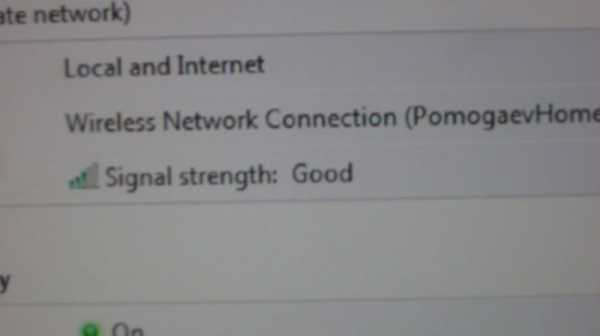


Проводим несколько тестов, чтобы убедиться в том, что сигнал стал лучше. В нашем случае прием сигнала улучшился с «хороший» до «отличный». Все работает!
www.wifiantenna.org.ua
Мощная Wi-Fi антенна своими руками
Это простоя в изготовлении и очень мощная как пушка Wi-Fi антенна. С помощью неё можно принимать и передавать Wi-Fi сигнал не то что на сотни метров, а на несколько километров!Антенна-пушка напоминает вид космического бластера и так же как это фантастическое оружие имеет направленное и очень мощное действие.

Это направленная антенна. И именно это свойство дает большое расстояние приема из-за большой концентрации сигнала в одном направлении.

Схема-чертеж антенны
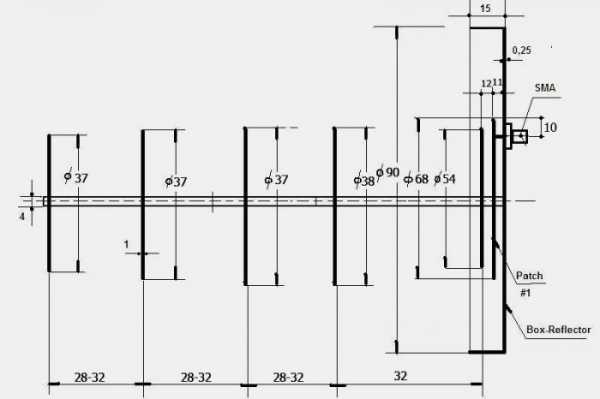
На чертеже представлены размеры между элементами антенны. Её резонансная частота настроена на середину частоты Wi-Fi 2,4 ГГц.
Для изготовления антенны понадобится
- Длинная шпилька с гайками.
- Металлический лист, я взял медный, так как он очень просто режется. Вообще можно взять и жесть от консервных банок.
- Wi-Fi Адаптер. Но можно подключить уже к имеющемуся роутеру.

Изготовление мощной Wi-Fi антенны-пушки
Прежде чем приступить к изготовлению антенны, нужно знать, что любое отклонение от заданных размеров сильно ухудшит ее характеристики. Поэтому все нужно делать максимально точно.
Берем лист металла и примерно размечаем центры диаметров кругов. Затем сверлим центра. Для точности, место перед сверлением керним или проходимся тонким сверло, а затем толстым. В итоге диаметр отверстия должен быть чуть больше шпильки.

Затем берем циркуль и вычерчиваем кругляши на металле.

Вырезаем сначала квадрат.

Потом вырезаем аккуратно круг.

Получились круги для антенны.

Взял длинную шпильку. Обрезал лишнее по длине антенны, учитывая ширину гайки.

Вот и готовый комплект для сборки.

Собираем антенну. Все очень просто, как конструктор в детстве.

Для контроля размеров рекомендую использовать металлическую линейку, так как она более точная.

В последних двух дисках необходимо сделать отверстия для подключения кабеля.

Разъем с кабелем мы сделаем из старой антенны от роутера или адаптера.

Снимаем верхний кожух.

Срезаем изоляцию. Антенна отцепилась сама, потому что была запрессована.

Далее отпаиваем металлический колпак.

И разъем для подключения готов.

Лудим диски. Медь в этом плане отличная штука. Как-то я делал такую антенну из корпуса старого компьютера, так там приходилось лудить с кислотой.


Пропускаем через отверстие последнего круга кабель и припаиваем экранирующую обмотку к диску.



Теперь среднюю жилу пропускаем в отверстие второго диска и припаиваем.


Антенна почти готова. Я установлю ее на кронштейн от фотоаппарата. Будет такой домашний вариант.

К выходу разъема прикручиваем Wi-Fi адаптер.

Можно примотать его изолентой или скотчем к кронштейну.

Я поставлю антенну на окошко и направлю на объекты, где может быть сигнал.

Ого, сколько сетей появилось. Хотя раньше я ловил сигнал только своего роутера. В нашем городе не много точек для доступа.
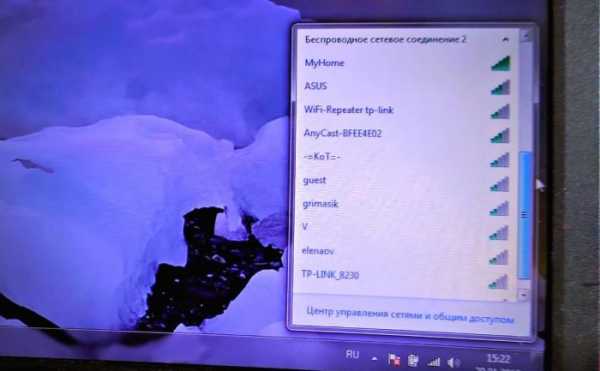
Результат поразительный.


Дополнения
Чтобы усилить эффект, я решил установить такую пушку на крышу. Но для этого мне необходимо припаять вместо разъема обычный экранированный кабель, который я использую для спутниковой тарелки.


Немного рассверлим отверстие и доработаем штеккер кабеля.


Фиксируем изолентой.

Ставим на крышу, располагая на шесте.


Количество сетей превысило все мои ожидания.
Результат
Результат был таков, что на однотипную антенну можно без особых проблем связаться на расстояние около 10 километров! И это без всяких усилителей и специального оборудования.
С помощью такой мощной Wi-Fi пушки — антенны можно передать сигнал в гараж, на работу, в школу, на дачу. Все материалы доступны абсолютно каждому, а делается все очень просто.
Смотрите видео
Более подробную инструкцию по сборке можно узнать посмотрев видео ниже. Так же там показаны более широкие испытания этой мощной Wi-Fi антенны.
PS: Если вы будете делать уличный вариант, то для изоляции и от коррозии всю антенну будет неплохо покрасить обычной краской по металлу.
sdelaysam-svoimirukami.ru
Антенна для усиленного приема сигнала wi-fi
Рассмотрим, как подключить интернет, используя wi-fi. Мастер, ведущий канала креосан покажи три способа усиление сигнала настолько, чтобы можно было подключиться открытым точкам или роутеру знакомого, который поделился паролем. Даже на расстоянии нескольких километров.
Готовые решения в этом китайском магазине. 
Первый способ – самодельная антенна. В интернете есть много схем. Многие из них собирал лично. Проверял в реальных условиях, насколько хорошо они работают. Самые лучшие показатели по уровню сигнала, скорости интернета и простоте сборке были у двойного квадрата. Конечно, можно подключить его вместо антенны ноутбука или планшета, но лучше и удобнее использовать USB адаптер. Мастер использует tp-link 7200 или 722. Они очень мощные и даже без самодельной антенны могут подключаться к вай фай точкам на расстоянии до 100 метров. А если подключить её, то получается пушка!
Для сборки потребуется пластина из фольгированного гетинакса, можно из другого металла. Размер 100 x 120 мм. Медная проволока диаметром 1,5 – 3 мм. Купить в хозяйственном магазине. Тв кабель не подойдет. Провод для проводки в самый раз. Зачищаем примерно 28 см провода. Отмеряем 8 частей по 30,5 мм. Отметим маркером. По разметке плоскогубцами делаем точные изгибы по 90 градусов. Не точность до одного миллиметра заметно ухудшит усиление антенны.
Просверлил в гетинаксе отверстие и вставил восьмерку. Расстояние между ней и пластиной 15 мм. Закрепил с помощью пайки. Антенна, которая была на адаптере удаляется, из неё взял кусочек провода. Центральный провод присоединяем к центральной части восьмерки. Оплетку его, то есть наружный вывод, к месту, где крепится восьмерка.
На каждом разъеме сигнал подаёт на 1 децибел, чтобы повысить уровень выходного сигнала на пару децибел, из адаптера мастер выпаял антенный разъем и провод впаял напрямую. USB адаптер закрепляем с помощью скотча. Чтобы использовать на крыше, можно воспользоваться USB удлинителем. Если 5 метрового недостаточно, можно использовать два, составленных один в один. Защита от осадков – закрепим внутри пятилитровой бутылки. Сбоку проезжаем, вставляем туда вайфай антенну, протыкаем 4 отверстия. Проволочка и плотный привязываем к стенке внутри банки. Щелью располагаем вниз. Направляем на источник.

Давайте теперь посмотрим, как всё работает. Проверяем на ноутбуке. Эксперименты проводятся не в городе, в деревне. Здесь мало вай фай точек. Как видно, ноутбук не поймал ни одной. Даже если поднести к окну, сигнал не обнаруживается. Попробуем подключить к антенне. Вставляем юизби кабель в разъем, ждём пока windows найдет. Может потребоваться установить драйвера устройства. В Windows 7 они уже есть. Антенна сразу уловила несколько точек. Видно, что есть приём. Но сигнал слабый, точки запароленные. Попробуем установить на крыше для лучшего результата.
Крепим чудо антенну на трубе, появилось много точек и, что самое главное, одна из них открыта. Wi-fi оказался без интернета. Ничего, если повернуть эту направленную антенну, можно поймать еще несколько точек. Попробуем подключиться к еще одной точке. Посмотрим, как работает. Отлично! Как загружается.
Если сигнал слабый, скорость может быть недостаточно быстрой, попробуем проверить. 3 мегабит в секунду для деревни – очень высокая скорость. Данное видео снималось в селе, где мало у кого есть интернет. В городе результат будет намного лучше. К примеру у Паши в квартире тоже самое wi-fi антенна поймала на усилении 78 wi-fi точек. 9 из них были открытыми. Многим друзьям мастер подключил интернет по этой схеме. Они были довольны.

В большинстве случаев нет необходимости вешать на крышу. К примеру, в станице удалось подключиться к открытому доступа на расстоянии 1 км. Антенна висела на окне. Интернет работал стабильно. Теперь, отправляясь в далекое путешествие, ведущий канала креосан всегда берет с собой биквадрат. В большинстве случаев достаточно, чтобы поймать бесплатный интернет. Но иногда бывает, что точки доступа находятся далеко, либо вообще нет. В таком случае поможет антенна FA 20. Фазированная решетка. Усиление 20 децибел. Собратья значительно тяжелее, но зато, она способна ловить wi-fi на расстояние от 5 до 8 км. Или можно воспользоваться спутниковой тарелкой, закрепив туда нашу восьмерку вместо головки.
Если уже вы не можете собрать восьмерку, то есть готовое решение! Nanostation. Усиление 11 децибел. В водонепроницаемом корпусе содержится двухэлементная антенна и мощный усилитель вайфая. Он легко подключается с помощью обычного интернет кабеля wan порт. Это будет стоить дороже, чем USB адаптер, она такой подержанный можно найти недорого.
Есть схема Wi-Fi на 20 км (наберите в поиске по сайту). Еще одна простая схема. Другая статья на тему.
izobreteniya.net
Простая самодельная Wi-Fi антенна своими руками.

Всем привет! Сегодня я продолжу рассказ о самодельных антеннах, и на этот раз речь пойдет о Wi-Fi. Не сложная в изготовлении, всенаправленная Wi-Fi антенна, имеет усиление 6 дБ, с её помощью можно значительно усилить сигнал на ноутбуке, точке доступа и других Wi-Fi адаптерах. В сети можно найти множество вариантов конструкции и размеров данной коллинеарной антенны, и 3 из них мною были опробованы, но отличные результаты показал только вариант, описываемый в этой статье. Конечно, многие скажут, зачем заниматься ерундой и мастерить Wi-Fi антенну своими руками, когда можно купить готовую, на что я скажу, купить можно все, если есть деньги, но зачем их тратить, если можно сделать самому, причем иногда даже лучше чем в магазине, в этом я убеждался не раз.
Скажу сразу, что данная антенна относится к среднемощным, и поддерживать с её помощью длинные линки, не получится. Для этих целей необходимо использовать направленную антенну, варианты конструкций которой мы обязательно рассмотрим в будущем. Данная же антенна отлично подойдёт для организации связи стандарта Wi-Fi 802.11 в пределах дома, двора, и даже между соседними домами. Такой самодельной антенной Wi-Fi антенной можно заменить стандартную антенну 2дБ входящую в комплект вашего роутера или точки доступа, и увеличить тем самым радиус покрытия более чем в 2 раза. Получится так называемый Wi-Fi усилитель.
Перейдем непосредственно к описанию самой конструкции. Фото наглядно проиллюстрируют весь процесс. Для изготовления антенны нам понадобится все та же монолитная медная проволока сечением 4 мм2, которую можно приобрести в любом электрическом магазине. Отрезок такой проволоки нужно изогнуть специальным образом, выдержав размеры, показанные на следующей схеме:

И припаять получившуюся конструкцию к коннектору N-типа, или к обычной маме BNC разъёма, их можно купить в любом радиомагазине. BNC найти проще, его используют для монтажа видеонаблюдения. BNC-маму нужно купить в комплекте с папой, к которому и будем подсоединять коаксиальный кабель 50 Ом, на фото представлен пример с BNC. Припаяв один конец проволоки к коннектору, нужно от его основания отмерить 61 мм и сделать кольцо, как показано на фото:



Накручивать кольцо, лучше всего с помощью шаблона в виде трубки нужного диаметра и плоскогубцев. Кольцо должно получиться диаметром 10 мм. Кольцо ни в коем случае не может быть замкнутым, оно должно переходить в продолжение проволоки.


От этого кольца отмеряем 91 мм и таким же образом делаем второе кольцо, его диаметр также должен составлять 10 мм. Далее, от второго кольца отмеряем 83 мм и обрезаем проволоку. В итоге должна получиться следующая конструкция:

Вот вариант исполнения для точки доступа, к антенне припаян маленький коннектор N с кабелем, во всех вариантах задействована только центральная жила, оплетка просто заворачивается назад и не имеет ни какого контакта:
На этом все. Как видите, изготовление антенны не составит большого труда, скажу только что размеры необходимо соблюдать обязательно, и конечное изделие должно выглядеть аккуратно, от этого в большей степени зависит работоспособность антенны. Как подсоединить такую или другую Wi-Fi антенну к ноутбуку или нетбуку, для усиления сигнала, я расскажу в ближайших статьях.
В заключении хочу поблагодарить некоторых подписчиков и просто читателей за присланные мне чертежи и рисунки с описанием различных самодельных антенн, некоторые из них действительно впечатляют! Все присланные мне конструкции я обязательно проверю на практике и выложу на блоге в ближайшем будущем. Так что если у вас есть что предложить, обязательно присылайте на ящик [email protected] или отправьте письмо со страницы «Контакты», буду признателен.
bloganten.ru
